
【iPhone】Safariの検索バーが下になった!上に戻す方法を解説
久しぶりにiPhoneを買い替えたりiOSを更新すると、iPhoneの画面が少し変わっていたり、「ちょっと使いづらくなった」と思うこともありますよね。
iPhoneは、iOSが更新されるたびにさまざまな新機能が搭載されたり、改良が加えられているのですが、実はiOS 15ではSafariの検索バーの位置が従来の上から下に変わっています。
今回は、そのSafariの検索バーの位置を変更する方法についてご紹介していきます。
Contents[OPEN]
【iPhone】Safariの検索バーは位置を選べる
まずは、Safariの検索バーについて、iOS 15からどう変わったのかを説明していきます。
iOS 15で検索バーの位置が下になった!
2021年9月にリリースされたiOS 15では、検索バーのデフォルトが上から下に変わりました。
最初に画面を開いた時に、「何か違うな?」と思った方もいるのではないでしょうか!
操作しようとして初めて、「あ、位置が違うんだ!」と気づいたかもしれません。
この検索バーですが、最初は使い慣れないかもしれませんが、実は便利な機能もあるんですよ。
左右にスワイプしてタブの切り替えができる
iOS 15からSafariでは、画面の下にあるURLが記載されたアドレスバーの部分を左右にスワイプすることで、見たいタブに切り替えることができるようになりました。
一旦画面を閉じて別のページを開いて移動する、という手間がなくなった分、すばやく他のページに移動することができます。
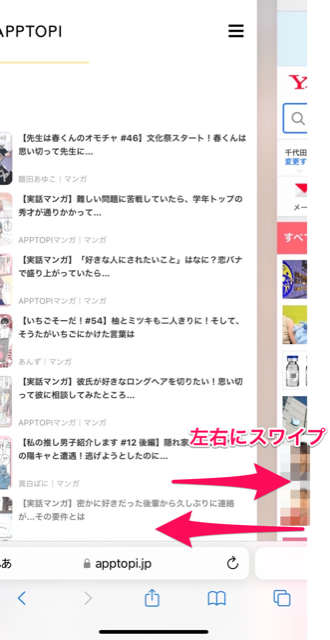
さっき見たページをちょっと確認したいな、という時など手軽に移動できると便利ですよね。
ただ、この機能はiOS 15のデフォルトである、アドレスバーが下にある状態じゃないと使うことができません。
iOS 14以前の画面の上部にアドレスバーを設定している場合はこの機能は使えません。
またこの機能は縦向き画面限定で、iOS 15でも横向き画面の状態ではアドレスバーが自動的に上に表示されてしまうので、左右にタブをスワイプする機能は利用することができないので注意してくださいね。
【iPhone】Safariの検索バーを上に戻す方法
検索バーが下にあっても別に困らないけど、できれば今までと同じ使い慣れた位置がいいと思う方もいますよね。
実は、検索バーの位置は簡単に変更できるんです。
ここからは、検索バーの位置を上に戻す方法を2種類ご紹介します。
Safariから検索バーを上に戻す方法
まずはSafariから検索バーを上に戻す方法です。
①Safariを起動して検索バーの左に表示されている「ぁあ」をタップ。
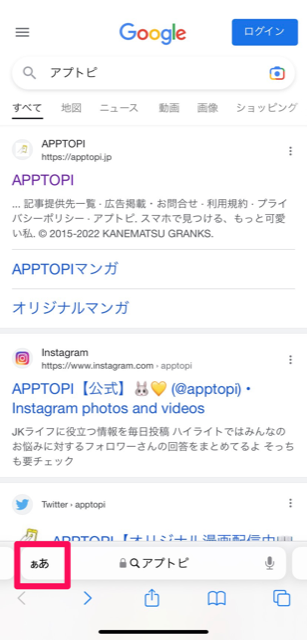
②表示される「上のアドレスバーを表示」を選択。
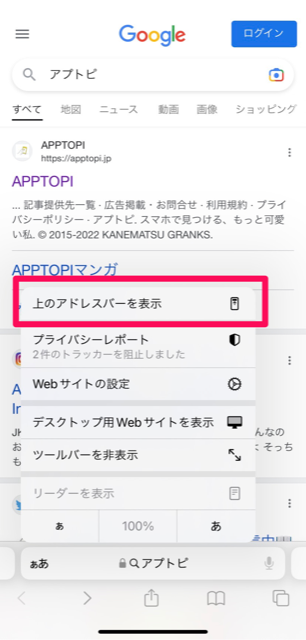
そうすると画面の下にあったSafariの検索バーが上に移動しました。
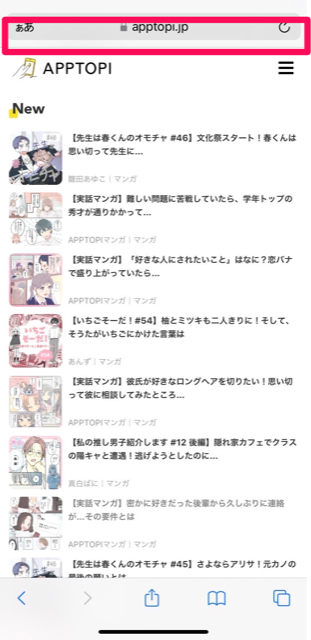
先ほどもちょっと触れましたが、検索バーを上に設置すると、左右にスワイプすることですばやくページを移動することができなくなりますので、注意してくださいね。